Windows 8 / 8.1で開けないファイルの対応アプリをインターネットで探す方法 | ||
Windows 8 / 8.1で開けないファイルの対応アプリをインターネットで探す方法 |
Q&A番号:015443 更新日:2018/06/05
|
Q&A番号:015443 更新日:2018/06/05 |
 | Windows 8 / 8.1で、開けないファイルの対応アプリをインターネットで探す方法について教えてください。 |
 | Windowsストアを使用して、ファイルに対応したアプリの候補を確認することができます。 |
Windowsストアを使用して、ファイルに対応したアプリの候補を確認することができます。
はじめに
Windows 8 / 8.1では、ファイルをダブルクリックしても開けない場合、そのファイルに対応しているアプリをWindowsストアで探すことができます。
※ ここで案内している方法を行うには、インターネットに接続されている必要があります。
操作手順
Windows 8 / 8.1で開けないファイルの対応アプリをインターネットで探すには、以下の操作手順を行ってください。
※ ここではWindows 8の画面で案内していますが、Windows 8.1でも同様の操作が行えます。
対応アプリが不明なファイルをダブルクリックします。
ここでは例として、「test.mdb」ファイルをダブルクリックします。
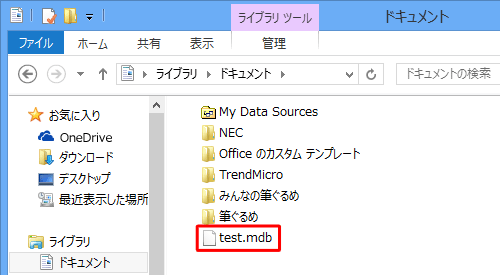
「この種類のファイル(拡張子名)を開くには、どのアプリを使いますか?」というメッセージが表示されます。
「ストアでアプリを探す」をクリックします。
※ 「ストアでアプリを探す」が表示されていない場合は、「その他のオプション」をクリックすると表示されます。
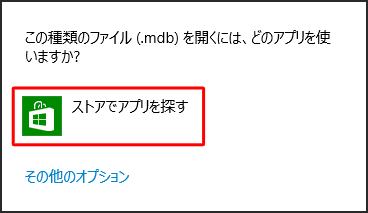
Windowsストアが起動します。
ファイルをサポートしているアプリが表示された場合は、アプリの内容を確認し、必要に応じてインストールします。
※ 候補として関連するアプリが表示されるため、ファイルを開けない場合があります。
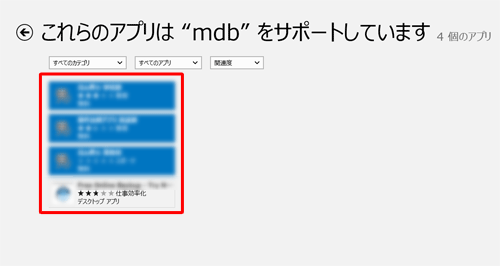
Windows 8.1の場合
関連するアプリの一覧が表示されたら、アプリの内容を確認し、必要に応じてインストールします。
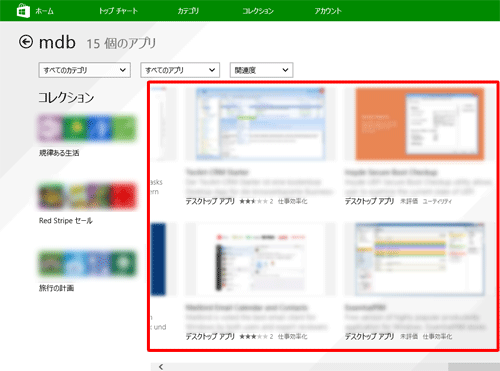
ファイルをサポートしているアプリが見つからなかった場合は、画面に「検索条件に一致するアプリが見つかりません。」というメッセージが表示されます。
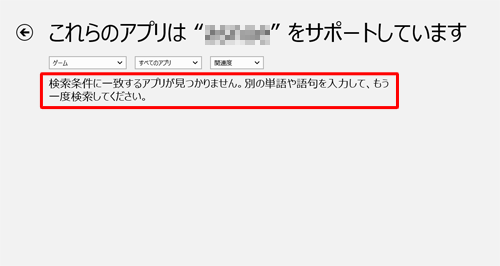
以上で操作完了です。
このQ&Aに出てきた用語


 開けないファイルの対応アプリをインターネットで探す方法
開けないファイルの対応アプリをインターネットで探す方法







